- May -akda Jason Gerald [email protected].
- Public 2023-12-16 11:43.
- Huling binago 2025-01-23 12:49.
Sa panahon ngayon, ang mga ringtone ay maaaring makuha nang napakadali, ngunit ang pagkakaiba-iba ng mga cell phone at kanilang iba't ibang mga setting ay ginagawang mahirap para sa iyo na makahanap ng tamang ringtone nang hindi kinakailangang magbayad sa ring tone provider. Dito naglalaro ang Zedge.com. Pinipili ng site na ito ang naaangkop na file para sa iyong telepono nang awtomatiko at mayroon din silang iba't ibang mga iba't ibang paraan upang magdagdag ng mga ringtone sa iyong telepono. Suriin ang mga hakbang sa ibaba upang makakuha ng mga ringtone mula sa Zedge sa iyong telepono nang hindi kinakailangang magbayad ng barya.
Hakbang
Paraan 1 ng 2: Kumuha ng Libreng Mga Ringtone gamit ang Computer
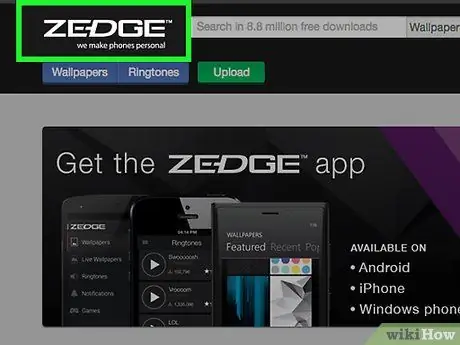
Hakbang 1. Mag-log in sa www.zedge.com gamit ang internet browser ng iyong computer
Ang Zedge ay isang site na nag-aalok ng mga clip ng musika, mga snippet ng pelikula, mga wallpaper, at maraming iba pang mga bagay para sa mobile nang libre.
- Ang lahat ng mga teleponong pinagana ng internet ay maaaring gumamit ng Zedge, kabilang ang mga hindi makakatanggap ng mga ringtone.
- Ang mga gumagamit ng Android ay maaaring mag-download ng Zedge application nang libre sa kanilang mga mobile phone. Gumawa ba ng isang paghahanap gamit ang salitang "Zedge" sa Google Play Store upang ma-access ang isang walang limitasyong bilang ng mga ringtone sa pamamagitan ng Zedge app.
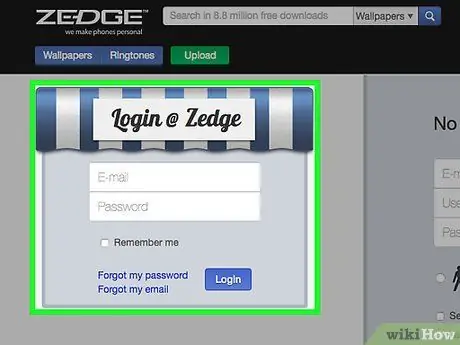
Hakbang 2. Mag-sign up upang lumikha ng isang Zedge account (Opsyonal)
Kung plano mong mag-email sa iyong sarili ng isang ringtone, kakailanganin mo ng isang Zedge account. Maaari mo ring i-save ang mga kanta, maglagay ng mga ringtone, at makipag-ugnay sa mga miyembro ng komunidad ng Zedge kung nag-sign up ka. Sa kabutihang palad, ang proseso ng pagpaparehistro ng account ay simple at tatagal lamang ng isang minuto o dalawa. Upang magpatala sa Zedge:
- I-click ang salitang "Pag-login / Pag-sign Up" sa kanang sulok sa itaas ng web page.
- Maglagay ng wastong email address.
- Lumikha ng isang natatanging username ng 5 mga character o higit pa.
- Lumikha ng isang password ng anim o higit pang mga character.
- Lagyan ng check ang kahon na may label na "Sumasang-ayon ako sa Mga Tuntunin at Serbisyo".
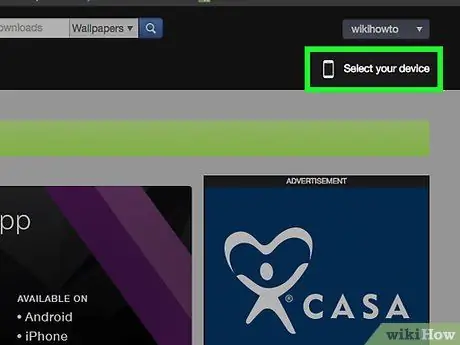
Hakbang 3. Piliin ang telepono na iyong ginagamit
I-click ang pindutang may label na "Piliin ang Iyong Device" sa kanang sulok sa itaas ng window ng browser. Hihilingin sa iyo na mag-type sa modelo ng iyong telepono at pumili ng isang uri ng telepono sa lilitaw na listahan.
Kung ang uri ng iyong telepono ay hindi lilitaw sa listahan, posible pa ring magdagdag ng isang ringtone kung ang iyong telepono ay may isang kulay na kulay at sinusuportahan ang WAP, at ang karamihan sa mga teleponong ginawa pagkatapos ng 2005 ay kasama. Pumili ng isang katulad na telepono na ginawa ng parehong kumpanya (LG, Samsung, atbp.) Kung hindi lilitaw ang uri ng iyong telepono
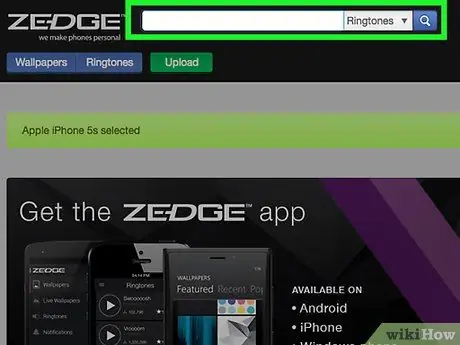
Hakbang 4. Gamitin ang search bar upang hanapin ang gusto mong ringtone
Gamit ang search bar sa tuktok ng pahina, hanapin ang ringtone na nais mong gamitin. Maaari mong subukan ang iyong ringtone sa pamamagitan ng pagpindot sa malaking pindutan ng pag-play sa kaliwa ng kanta upang matiyak na ang ringtone na iyong pinili ay ang tama.
Tiyaking pinili mo ang "Mga Ringtone" mula sa drop down na menu sa kanan ng search bar
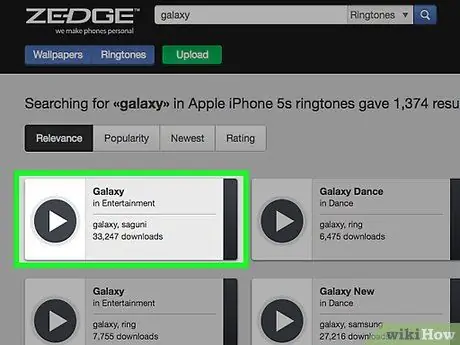
Hakbang 5. I-click ang pangalan ng kanta
Dadalhin ka sa paggawa nito sa pahina ng kanta, kung saan maaari mong i-email ang kanta sa iba, pakinggan ito, o i-download ang ringtone.
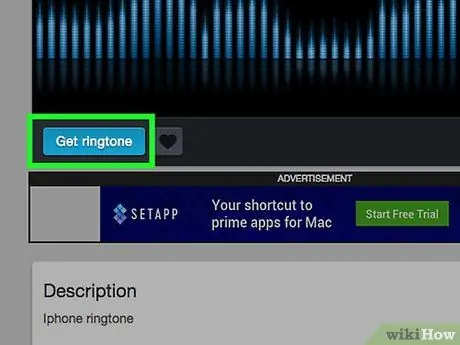
Hakbang 6. I-click ang asul na "Kumuha ng Ringtone" na pindutan
Ang pag-click sa pindutan ay magbubukas ng isang maliit na window na may maraming mga pagpipilian batay sa uri ng iyong telepono:
-
Mga Pag-download:
Ang opsyong ito ay magse-save ng isang kopya ng ringtone sa iyong computer upang mai-load mo ito sa iyong telepono sa ibang pagkakataon.
-
I-scan ang QR Code:
Gamit ang QR code scanner ng iyong telepono (na maaari mong i-download sa app store), ang pagpipiliang ito ay agad na ipadala ang ringtone sa iyong telepono.
-
Ipadala sa Mail:
Ang pagpipiliang ito ay magpapadala ng isang kopya ng kanta sa iyong email account, at maaari mong gamitin ang pagpipiliang ito upang ilagay ang kanta sa isang telepono na walang access sa internet. Upang magamit ang pagpipiliang ito, kailangan mo ng isang aktibong Zedge account.
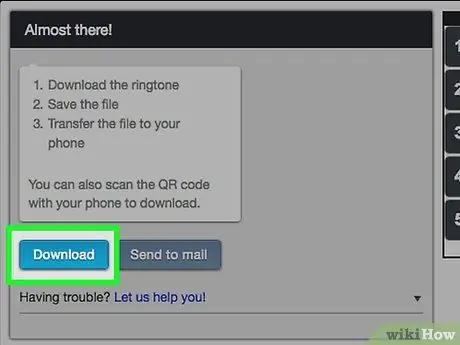
Hakbang 7. I-save ang ringtone sa computer
Sasabihan ka upang i-save ang ringtone o "tingnan ang file" gamit ang iTunes o ibang media browser. I-save ang ringtone sa isang lugar madali mo itong mahahanap, halimbawa sa iyong computer desktop.
Kung nagkakaproblema ka sa paggawa nito, subukan ang pagpipiliang "Ipadala sa Mail". Ipapadala ni Zedge ang ringtone sa anyo ng isang kalakip, sinamahan ng isang gabay sa pag-download na tukoy sa uri ng iyong telepono

Hakbang 8. Ikonekta ang telepono sa computer
Karamihan sa mga cell phone ngayon ay may isang cable na gumagana upang ikonekta ang telepono sa isang computer, karaniwang ang koneksyon ay ginagawa sa pamamagitan ng isang USB port.
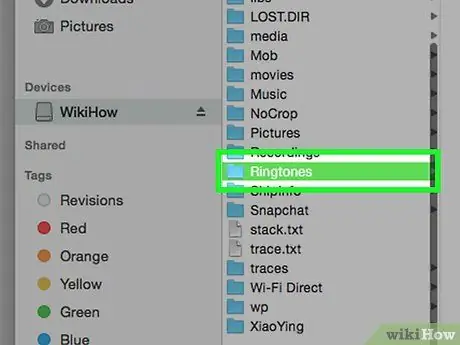
Hakbang 9. Gumamit ng media browser ng telepono upang mai-load ang ringtone sa telepono
Ang isang media browser ay isang programa kung saan maaari mong pamahalaan ang mga kanta, larawan, ringtone, at iba pang mga bagay sa iyong telepono. Halimbawa, ang iPhone ay gumagamit ng iTunes bilang isang browser ng media. Ang mga sumusunod ay karaniwang paraan upang magdagdag ng mga file ng media sa browser ng media:
- Buksan ang naaangkop na application ng browser ng media para sa iyong telepono. Karaniwan ito ay awtomatikong magaganap kapag ikinonekta mo ang iyong telepono sa iyong computer.
- I-click ang "File" "I-import" sa media browser, pagkatapos ay hanapin ang iyong ringtone.
- Sa media browser, i-click at i-drag ang ringtone sa iyong telepono.
- Kung hindi ito gumana, tingnan ang gabay sa wikiHow sa kung paano magdagdag ng mga ringtone sa iyong telepono, isa na rito ay Paano Magdagdag ng Mga Ringtone sa iPhone.
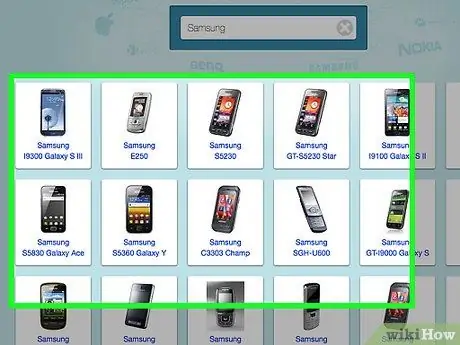
Hakbang 10. Magkaroon ng kamalayan na ang iba pang mga teleponong hindi brand ng Apple ay maaaring direktang ma-access ang Zedge
Habang hindi pinapayagan ng Apple ang mga pag-download, ang ibang mga telepono ay maaaring gumamit ng isang browser sa internet upang mag-log in sa Zedge.com at mag-download ng mga ringtone nang hindi kinakailangang i-load ang mga ito sa isang computer.
Paraan 2 ng 2: Pagpasok ng Mga Ringtone Sa Telepono nang walang Koneksyon sa Internet
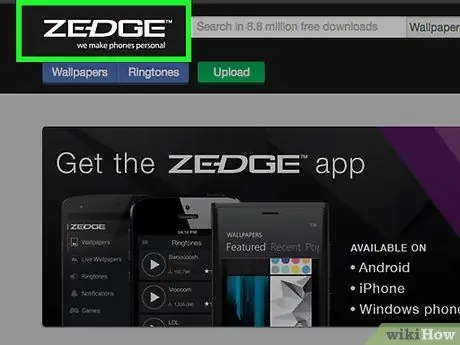
Hakbang 1. Sundin ang Mga Hakbang 1 hanggang 5 ng seksyong "Kumuha ng Mga Libreng Mga ringtone gamit ang Computer"
Upang makuha ang mga ringtone ni Zedge sa isang mas matanda o hindi gaanong sopistikadong cell phone, kakailanganin mo ang isang computer na may access sa internet. Hanapin ang gusto mong ringtone, pagkatapos ay i-click ang "Kumuha ng Ringtone".
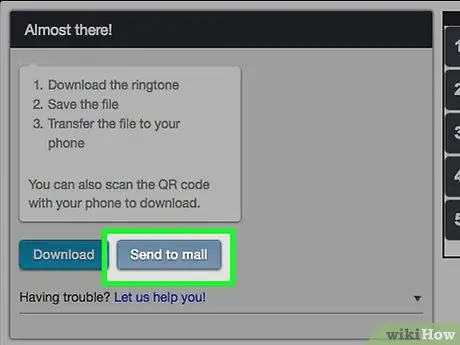
Hakbang 2. Piliin ang pagpipiliang "Ipadala sa Mail", pagkatapos ay padalhan ang iyong sarili ng isang ringtone
Ang paggawa nito ay magpapadala ng nada-download na ringtone sa iyong email account, at maipapasa mo ito sa iyong telepono.
Siguraduhin na nai-save mo ang email na ipinadala sa iyo ni Zedge at alam kung paano ito muling hanapin
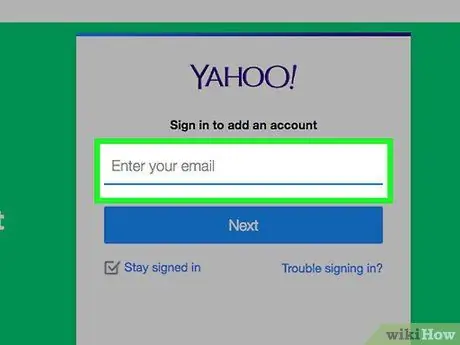
Hakbang 3. Hanapin ang email address ng iyong telepono
Ang bawat cell phone ay may isang email address na maaari mong ma-access gamit ang isang text message, at kakailanganin mo ito upang makakuha ng isang ringtone. Ang iyong email address ay nagbabago batay sa serbisyo ng cellular network na iyong ginagamit, ngunit ang isang email address ng cell phone ay laging nagsisimula sa numero ng iyong cell phone. Halimbawa - kung ang ginamit na numero ng mobile ay 234-567-8910 at ang serbisyo sa mobile network na ginamit ay Verizon, ang aking email address ay [email protected]. Para sa isang kumpletong listahan ng mga serbisyo sa mobile network at ang mga email address na ibinigay, tingnan ang pahinang ito. Maaari mo ring gamitin ang trick na ito para sa anumang serbisyo sa mobile network kung hindi mo mahahanap ang email address ng iyong telepono:
- Magbukas ng bagong text message.
- Magpadala ng mga mensahe sa iyong pangunahing email address (hal [email protected]).
- Buksan ang ipinadalang mensahe sa iyong email browser at suriin ang seksyong "Nagpadala". Ang address na nilalaman nito ay ang email address ng iyong cell phone.
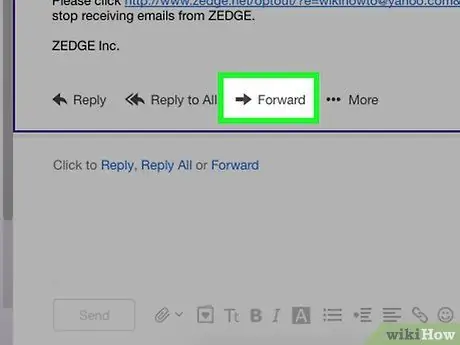
Hakbang 4. Ipasa ang ringtone sa email address ng iyong telepono
Piliin ang email gamit ang ringtone na ipinadala ni Zedge, pagkatapos ipadala ang email sa email address ng iyong telepono. Siguraduhin na "ipadala ang lahat ng magagamit na mga attachment" dahil ang kalakip sa email ang iyong ringtone.
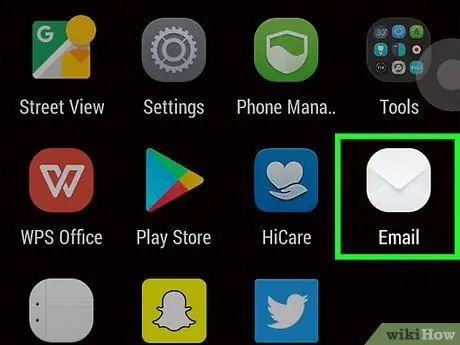
Hakbang 5. Buksan ang attachment sa iyong telepono
Dapat makatanggap ang iyong telepono ng isang bagong "mensahe" pagkatapos mong maipadala ang email gamit ang ringtone. I-click o i-tap ang kalakip, pagkatapos ay piliin ang "I-save ang Tunog". Maaari mo na ngayong gamitin ang iyong ringtone!
Ibigay ang naaangkop na pangalan para sa ringtone upang hindi malito ito
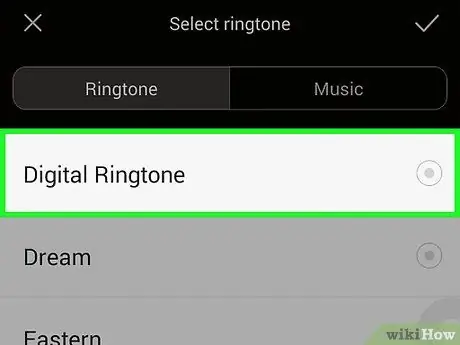
Hakbang 6. Baguhin ang ringtone ng telepono sa seksyon ng Mga Setting
Sa seksyon ng Mga Setting, piliin ang "Mga Tono", "Mga Tunog", o iba pang katulad na menu. Dito, maaari mong makita ang mga bagong ringtone at buhayin ang mga ito para sa iyong telepono.
Mga Tip
- Hindi pinapayagan ng Apple ang mga iPhone na mag-download ng mga ringtone nang direkta mula sa Zedge.com. Gayunpaman, maaari kang maglagay ng anumang mga ringtone sa iyong iPhone sa pamamagitan ng iTunes.
- Huwag maglakip ng maramihang mga ringtone nang sabay-sabay dahil ang ilang mga telepono ay maaari lamang hawakan ang isang solong attachment.






